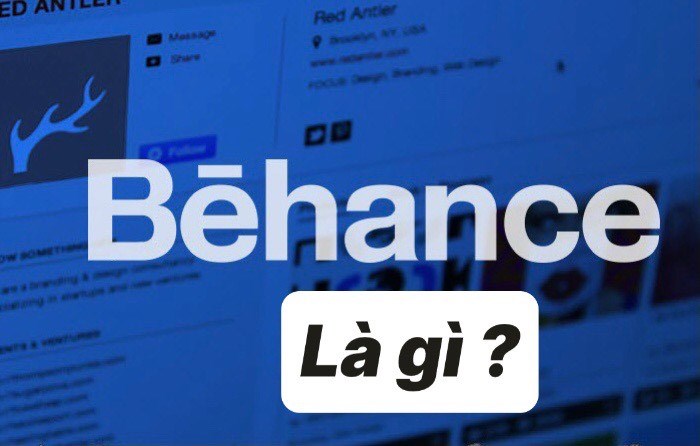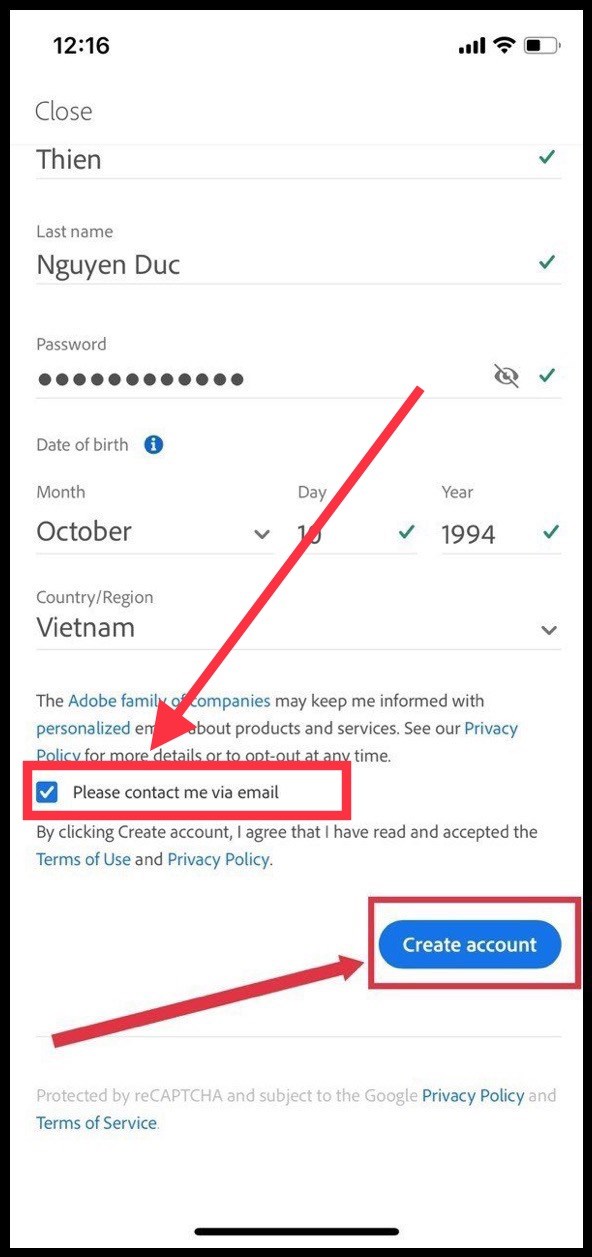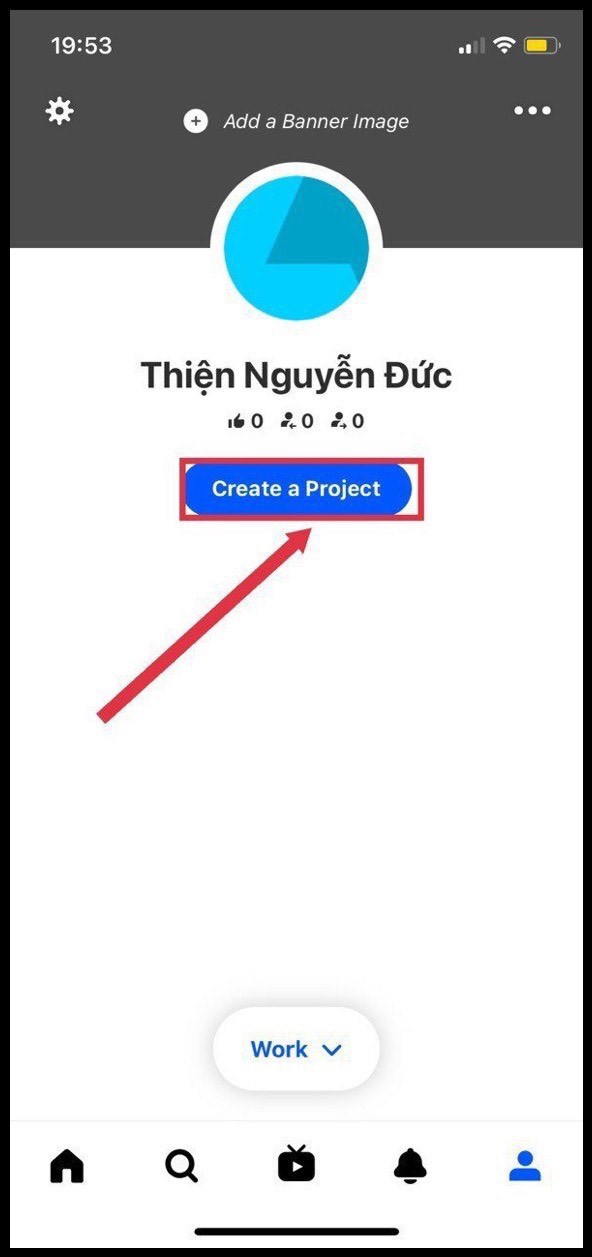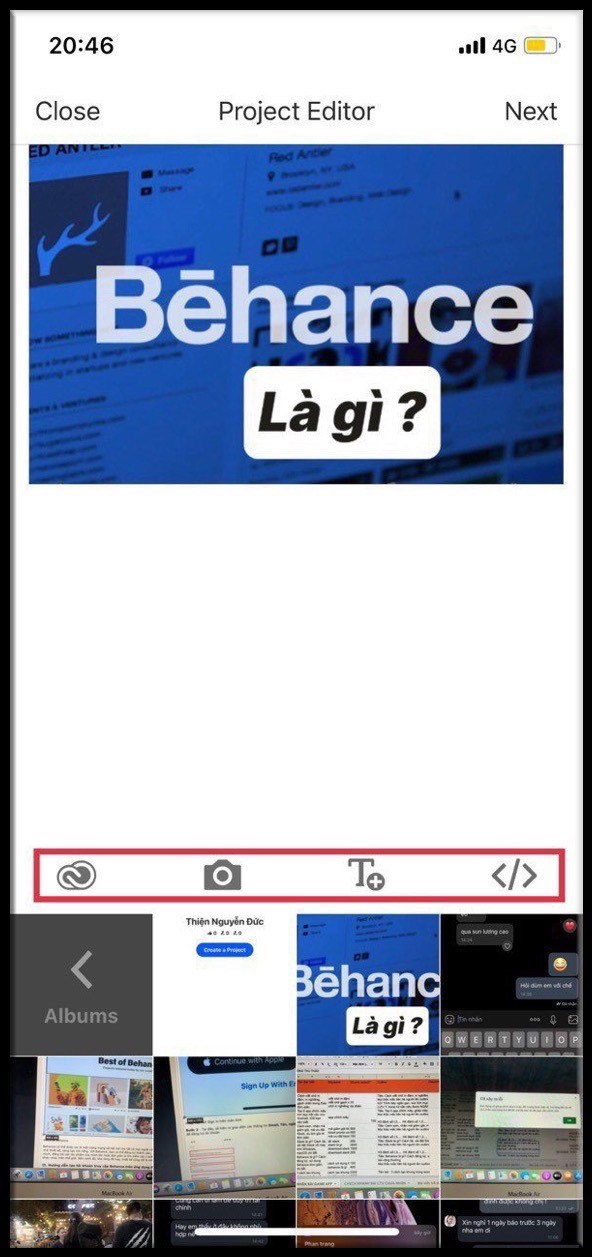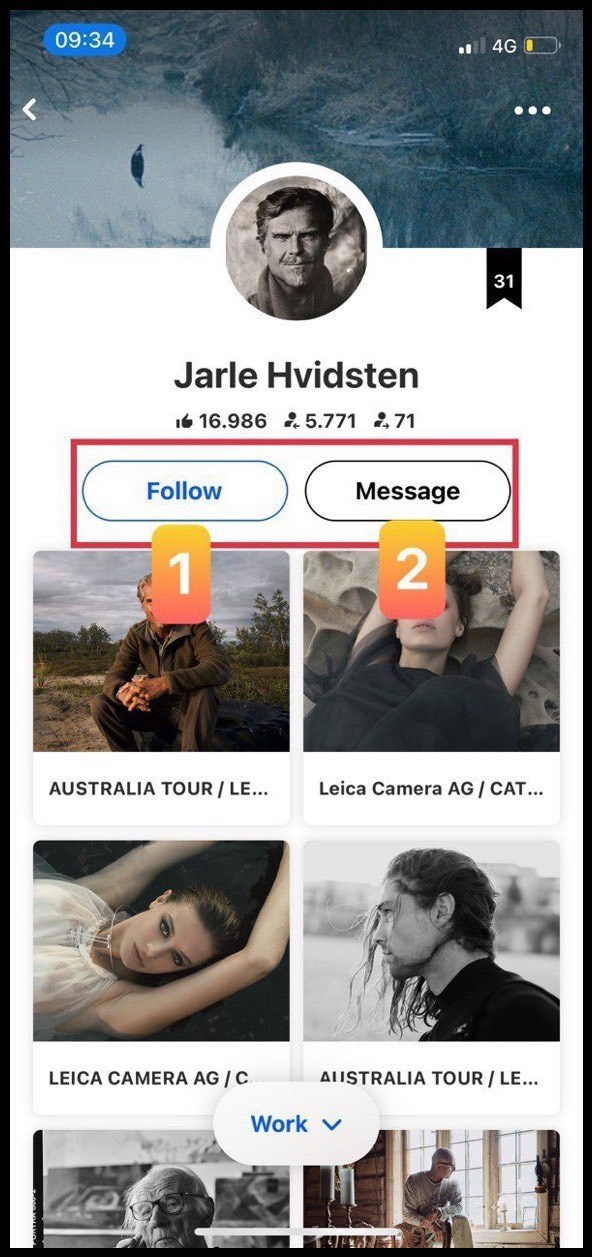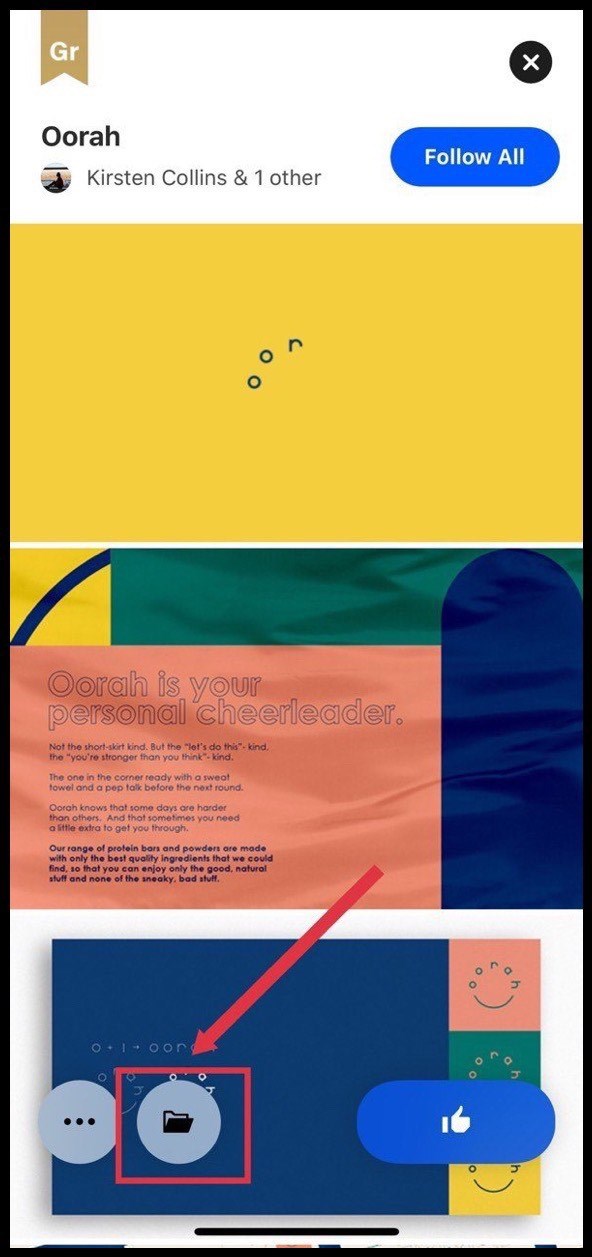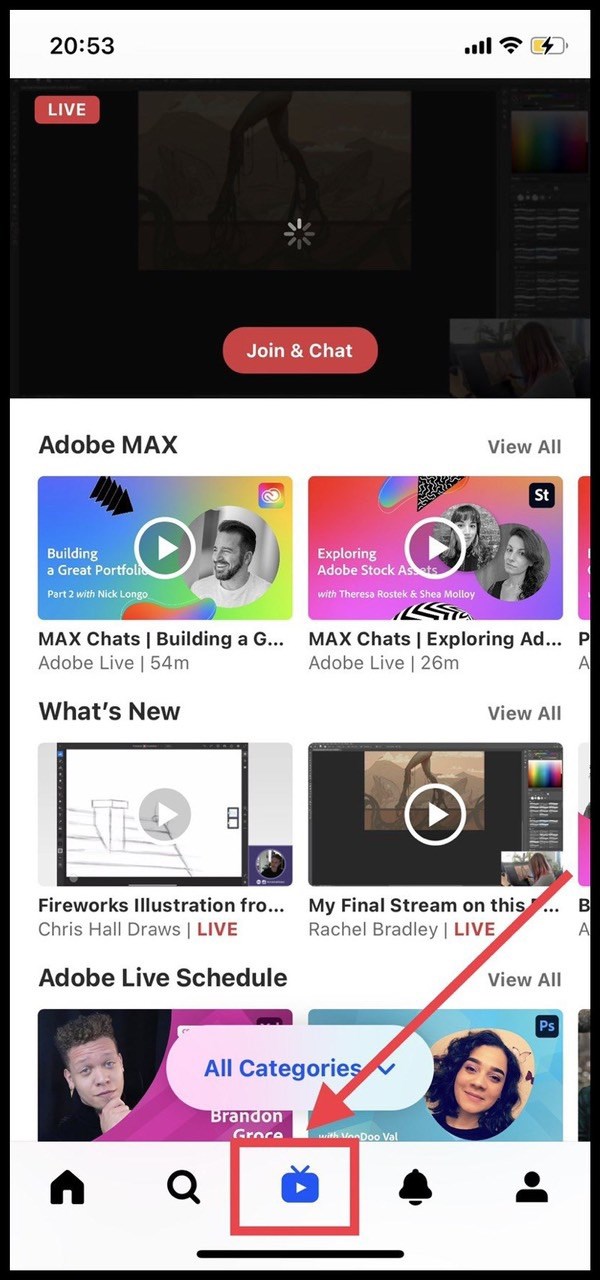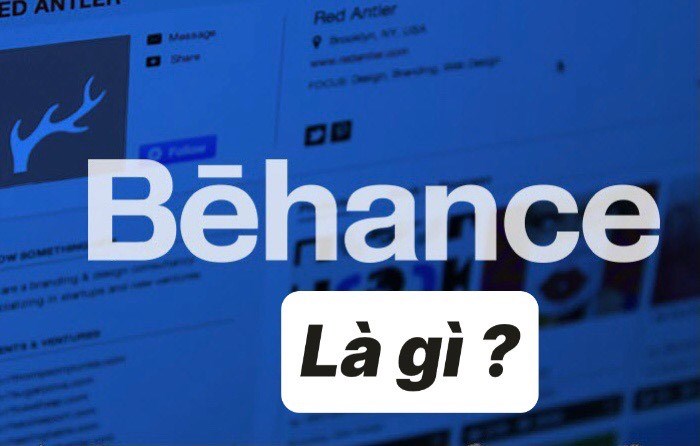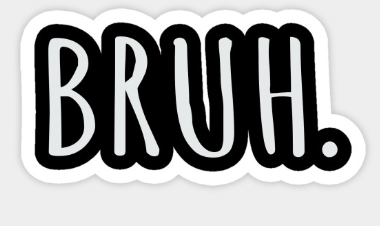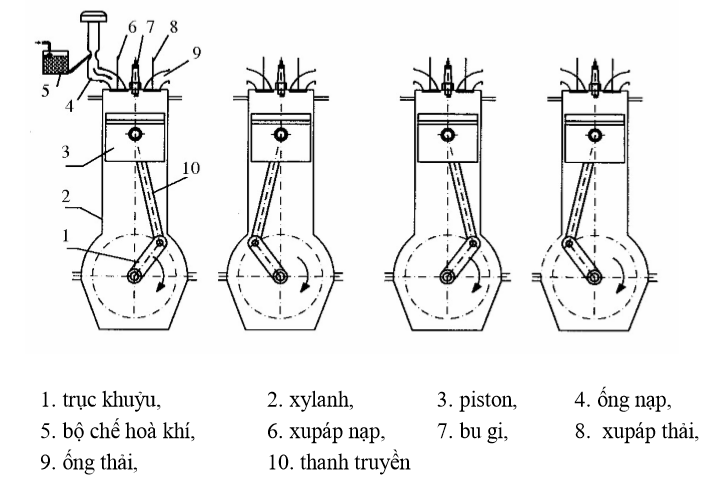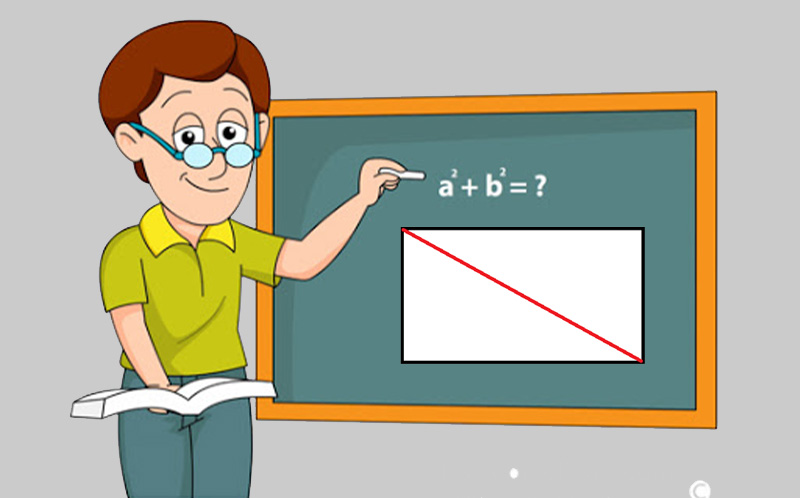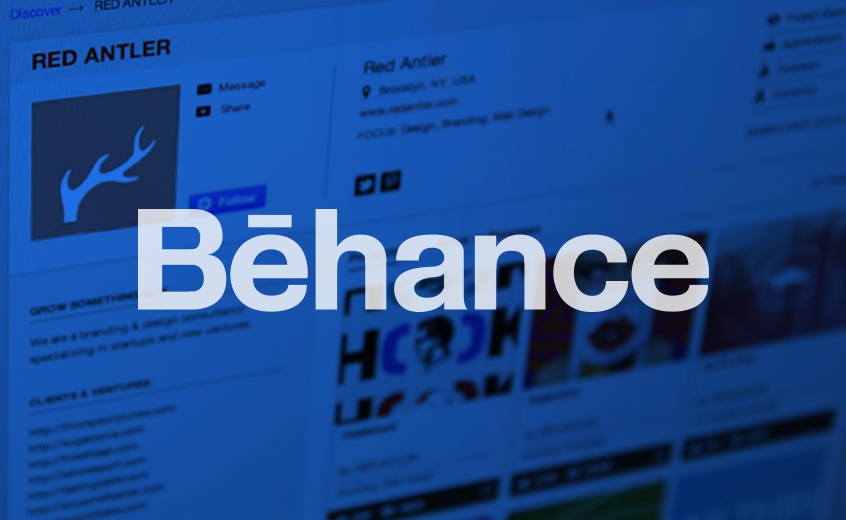Behance là một nền tảng dành riêng cho các nhà thiết kế, nơi mà bạn có thể tìm kiếm sự sáng tạo, kỹ năng thiết kế cũng như cập nhật những xu thế mới nhất. Bài viết dưới đây sẽ giúp bạn hiểu rõ hơn về Behance, đồng thời hướng dẫn bạn cách đăng ký tài khoản truy cập.
Behance là gì và cách sử dụng
Behance là gì?
Behance là một website được phát triển và bảo trợ bởi Adobe, có trụ sở tại thành phố New York, Mỹ.
Behance được thành lập từ năm 2006 và hiện tại là trang mạng xã hội có lượng tương tác lớn nhất dành cho các nhà thiết kế.
Website của Behance
Behance có thể được coi là một trang mạng xã hội mở cho tất cả mọi người nói chung, và đặc biệt cho các nhà thiết kế, sáng tạo nói riêng.
Với Behance, bạn có thể đăng ký thành viên, giới thiệu công việc của mình, đăng tải các tác phẩm của mình lên hoặc đơn giản là tìm kiếm các ý tưởng khá từ các nhà thiết kế khác nhau trên thế giới. Bên cạnh đó, kho tàng đồ hoạ, thiết kế cũng rất là nhiều.
Tại Behance, các nhà thiết kế và các bạn đam mê sáng tạo có thể tìm kiếm được nhiều ý tưởng hay, mới lạ. Bạn có thể dễ dàng tiếp cận các tác phẩm theo từng danh mục hiển thị trên rõ ràng trên Behance như : photography, graphic design, motion, architecture,... của các nhà thiết kế sáng tạo trên thế giới.
Ngoài ra bạn còn có thể trao đổi kinh nghiệm với các nhà thiết kế thông qua mục chat như những mạng xã hội khác đang thịnh hành.
Hướng dẫn đăng ký tài khoản Behance?
Bài viết được thực hiện trên điện thoại iPhone. Bạn có thể thực hiện các bước tương tự trên điện thoại hệ điều hành Android.
Ngoài ra bạn cũng có thể thực hiện tương tự khi đăng ký tài khoản ngay tại website Behance trên máy tính hoặc điện thoại.
Để đăng ký tài khoản trên Behance bạn cần phải có tài khoản của Adobe, nếu các bạn chưa có, tham khảo bài viết dưới đây: Cách đăng ký, tạo tài khoản Adobe nhanh chóng, dễ dàng nhất
Hướng dẫn nhanh
- Mở ứng dụng Behance trên điện thoại, chọn Sign in.
- Nhập thông tin cá nhân để đăng ký tài khoản.
- Sau đó, bạn cần phải tick vào tick xanh vào mục Please contact me via để liên kết với email của bạn.
- Nhấn vào nút Create account để đăng ký tài khoản Behance.
Hướng dẫn chi tiết
Bước 1: Mở ứng dụng Behance trên điện thoại của bạn, chọn Sign in phía trên góc phải màn hình.
Nhấn vào nút Sign in trên màn hình
Bước 2: Tại đây, nhập thông tin cá nhân để đăng ký tài khoản Behance:
- Email address: nhập địa chỉ Email.
- First name: nhập tên của bạn.
- Last name: nhập họ và tên đệm của bạn.
- Password: tạo mật khẩu để truy cập.
- Day of birth: nhập ngày, tháng, năm sinh của bạn.
- Country/Region: nhập quốc gia/khu vực bạn đang sinh sống.
Điền các thông tin cá nhân
Bước 3: Sau đó, bạn cần phải tick vào tick xanh vào mục Please contact me via để liên kết với email của bạn và nhấn vào nút Create account ở góc dưới bên phải màn hình.
Như vậy là bạn đã đăng ký tài khoản Behance thành công.
Nhấn nút Create account
Hướng dẫn sử dụng Behance cho người mới?
Hướng dẫn đăng thiết kế của mình vào trang cá nhân của mình
1.1 Hướng dẫn nhanh
- Đăng nhập vào Behance và chọn vào biểu tượng hình người nằm phía dưới góc phải màn hình.
- Nhấn vào nút Create a Project.
- Chọn các tác phẩm mà bạn muốn đăng lên.
- Điền các thông tin cần thiết, giới thiệu cho tác phẩm của bạn.
- Nhấn vào Publish đăng tác phẩm lên cho mọi người chiêm ngưỡng.
1.2 Hướng dẫn chi tiết
Bước 1: Đăng nhập vào Behance và nhấn vào biểu tượng hình người ở dước góc phải màn hình.
Nhấn vào biểu tượng hình người
Bước 2: Sau đó, bạn nhấn vào nút Create a Project ở trên màn hình.
Bấm vào nút Create a Project
Bước 3: Lựa chọn hình ảnh/video/link giới thiệu tác phẩm của bạn :
- Nhấn vào biểu tượng giống số 8 nằm ngang: tải các tác phẩm từ các ứng dụng của Adobe lên.
- Nhấn vào biểu tượng máy ảnh: chụp ảnh hoặc truy cập thư viện ảnh của bạn để tải lên.
- Nhấn vào biểu tượng chữ T: chèm thêm chữ, nội dung.
- Nhấn vào biểu tượng : tải các link tác phẩm của bạn từ các website khác.
Lựa chọn tác phẩm để đăng lên
Bước 4: Tiếp theo bạn hãy điền :
- Title: Chủ đề tác phẩm.
- Tag: gắn nhãn.
- Creative fields: lĩnh vực sáng tạo.
Rồi nhấn vào nút Publish bên trên góc phải màn hình.
Như vậy bạn đã đăng tải tác phẩm của bản thân thành công cho tất cả mọi người cùng chiêm ngưỡng rồi.
Điền các thông tin sau đó nhấn vào nút Publish
Hướng dẫn theo dõi, nhắn tin trò chuyện với mọi người?
2.1 Hướng dẫn nhanh
- Mở ứng dụng Behance và chọn biểu tượng kính lúp phía dưới thanh công cụ, kháp phá tác phẩm của mọi người hoặc tìm kiếm một người cụ thể.
- Bấm vào trang cá nhân của người bạn muốn theo dõi và nhắn tin trò chuyện.
- Nếu muốn theo dõi, chọn Follow.
- Nếu muốn nhắn tin, chọn Message.
2.2 Hướng dẫn chi tiết
Bước 1: Mở ứng dụng Behance và nhấn vào biểu tượng kính lúp phía dưới thanh công cụ. Tại đây, bạn có thể chiêm ngưỡng các tác phẩm của người khác hoặc tìm kiếm một người/lĩnh vực sáng tạo mà bạn muốn.
Nhấn vào biểu tượng kính lúp
Bước 2: Bạn muốn tìm xem thêm các tác phẩm khác của một người, chỉ cần bấm vào trang cá nhân của người đó.
Hoặc bạn cũng có thể tìm xem tác phẩm thuộc lĩnh vực mà bạn muốn bằng cách chọn vào danh mục của lĩnh vực đó.
Tìm kiếm, khám phá tất cả các tác phẩm
Bước 3:Khi nhấn vào trang cá nhân của một người, bạn sẽ thấy 2 mục:
- Follow (theo dõi): khi bạn nhấn vào đây thì bạn đã bắt đầu theo dõi người đó cùng với các tác phẩm của họ.
- Message (nhắn tin): khi bạn cần trao đổi thông tin hay muốn trò chuyện thì hãy nhấn vào nút này.
Theo dõi và nhắn tin với người bạn muốn
Hướng dẫn tìm kiếm ý tưởng
Với Behance bạn có thể dễ dàng tìm kiếm các ý tưởng, các tác phẩm theo nhiều thể loại sáng tạo khác nhau.
3.1 Hướng dẫn nhanh
- Mở ứng dụng Behance, chọn vào phần kính lúp phía dưới màn hình, lúc này bạn sẽ thấy thanh công cụ phía trên có nhiều hạng mục chủ đề khác nhau, bạn muốn tìm về chủ đề nào thì chọn vào chủ đề đó.
- Tiếp theo, bạn vào tìm, tham khảo các tác phẩm của các nhà thiết kế để tìm kiếm ý tưởng.
- Nếu cảm thấy thích bạn có thể lưu lại các tác phẩm đó bằng cách chọn vào biểu tượng của tệp tin.
- Nhấn vào nút Create new moodboard và đặt tên cho thư mục lưu trữ.
- Bấm nút Save bên góc phải màn hình là hoàn thành việc lưu tác phẩm.
- Nhấn vào mục Live nằm phía dưới thanh công cụ có biểu tượng Youtube để xem thêm các video, livestream chia sẻ kỹ thuật, kinh nghiệm thiết kế của những người khác.
3.2 Hướng dẫn chi tiết
Bước 1: Mở ứng dụng Behance, chọn vào phần kính lúp phía dưới màn hình. Lúc này bạn sẽ thấy thanh công cụ phía trên có nhiều hạng mục chủ đề khác nhau như : Graphic design, photography, architecture, fashion,... Bạn muốn tìm về chủ đề nào thì chọn vào chủ đề đó.
Chọn vào biểu tượng kính lúp, sau đó chọn chủ đề quan tâm
Bước 2: Sau khi đã chọn chủ đề bạn quan tâm, tiếp theo thì bạn vào tìm, tham khảo các tác phẩm của các nhà thiết kế để tìm kiếm ý tưởng.
Chọn xem các tác phẩm mình quan tâm
Bước 3: Sau khi đã chọn được tác phẩm ưng ý, bạn vào xem, nghiên cứu và học hỏi. Nếu cảm thấy thích bạn có thể lưu lại các tác phẩm đó bằng chọn vào biểu tượng của tệp tin.
Chọn vào biểu tượng tệp tin
Bước 4: Lúc này, bạn hãy nhấn vào nút Create new Moodboard để tạo thư mục lưu trữ.
Nhấn vào nút Create new Moodboard
Bước 5: Tiếp theo bấm nút Save bên góc phải màn hình là hoàn thành việc lưu tác phẩm.
Nhấn nút Save
Bước 6: Ngoài ra bạn có thể xem các buổi live stream, video để các bạn có thể khơi dậy trí sáng tạo và có thêm nguồn cảm hứng ở mục Live nằm phía dưới thanh công cụ có biểu tượng Youtube.
Mục live trên Behance
Như vậy, bài viết đã chỉ ra cho các bạn hiểu rõ Behance là gì, cách tạo tài khoản và cách sử dụng ứng dụng này hiệu quả nhất. Hãy để lại bình luận dưới đây nếu bạn còn thắc mắc gì nhé!
Behance: Photography - Ứng dụng thiết kế đồ hoạ, hình ảnh nghệ thuật Miễn phí Công cụ Nhà phát hành: Adobe Inc.312 lượt xem
Trân trọng! Cảm ơn bạn đã luôn theo dõi các bài viết trên Website VietAdsGroup.Vn của công ty chúng tôi!
Quay lại danh mục "Hỏi đáp là gì"
Quay lại trang chủ